Phần lớn các dòng laptop Acer đều được trang bị đèn bàn phím để giúp người dùng có thể thao tác ngay cả trong điều kiện thiếu sáng. Không những vậy, đèn bàn phím còn mang lại tính thẩm mỹ cho một chiếc laptop Acer. Song, không phải ai cũng biết cách bật đèn bàn phím laptop Acer.
Trong bài viết này, bạn hãy cùng theo chân Sky Computer tìm hiểu cách bật đèn bàn phím laptop Acer nhé. Không để bạn đợi lâu, chúng ta vào việc ngay thôi nào!

Cách kiểm tra laptop Acer có đèn bàn phím hay không
Một số dòng laptop Acer được trang bị đèn bàn phím có thể kể đến những dòng như Aspire, Predator, Swift, Spin, Nitro. Để kiểm tra laptop Acer có được trang bị sẵn đèn bàn phím hay không, bạn hãy tiến hành tiến hành kiểm tra theo 2 cách sau:
- Cách thứ nhất là bạn xem trên Hướng dẫn sử dụng của laptop Acer tại mục USING THE KEYBOARD.
- Cách thứ hai là xem nút cứng từ phím F1 đến F12 có biểu tượng đèn bàn phím chữ A hay không.

Cách bật đèn nền bàn phím laptop Acer
Dùng tổ hợp phím
Cách đơn giản nhất để mở đèn bàn phím laptop Acer là bạn hãy nhấn cùng lúc tổ hợp phím Fn + F9. Song, phím F9 không phải là cố định, trên một số laptop Acer khác thì cách bật đèn bàn phím có thể thay đổi nhưng tổ hợp phím chung thường là Fn + phím F có biểu tượng đèn bàn phím chữ A.
Lưu ý: vẫn có một số mẫu laptop Acer không được trang bị đèn bàn phím.

Điều chỉnh cài đặt đèn bàn phím thông qua BIOS
Bên cạnh cách dùng tổ hợp phím, bạn có thể bật đèn bàn phím thông qua BIOS. Song, cách này không phải ai cũng biết vì nó hơi phức tạp hơn so với những cách khác. Bạn cần thực hiện theo các hướng dẫn sau:
Bước 1: Đầu tiên, bạn cần khởi động lại máy tính bằng cách nhấn giữ phím F2 hoặc DEL để có thể truy cập vào BIOS Setup Utility. Đối với các dòng laptop cũ, bạn hãy nhấn F1 hoặc Ctrl + Alt + Esc.

Bước 2: Tiếp đó, bạn hãy vào System Configuration và chọn Keyboard Illumination.
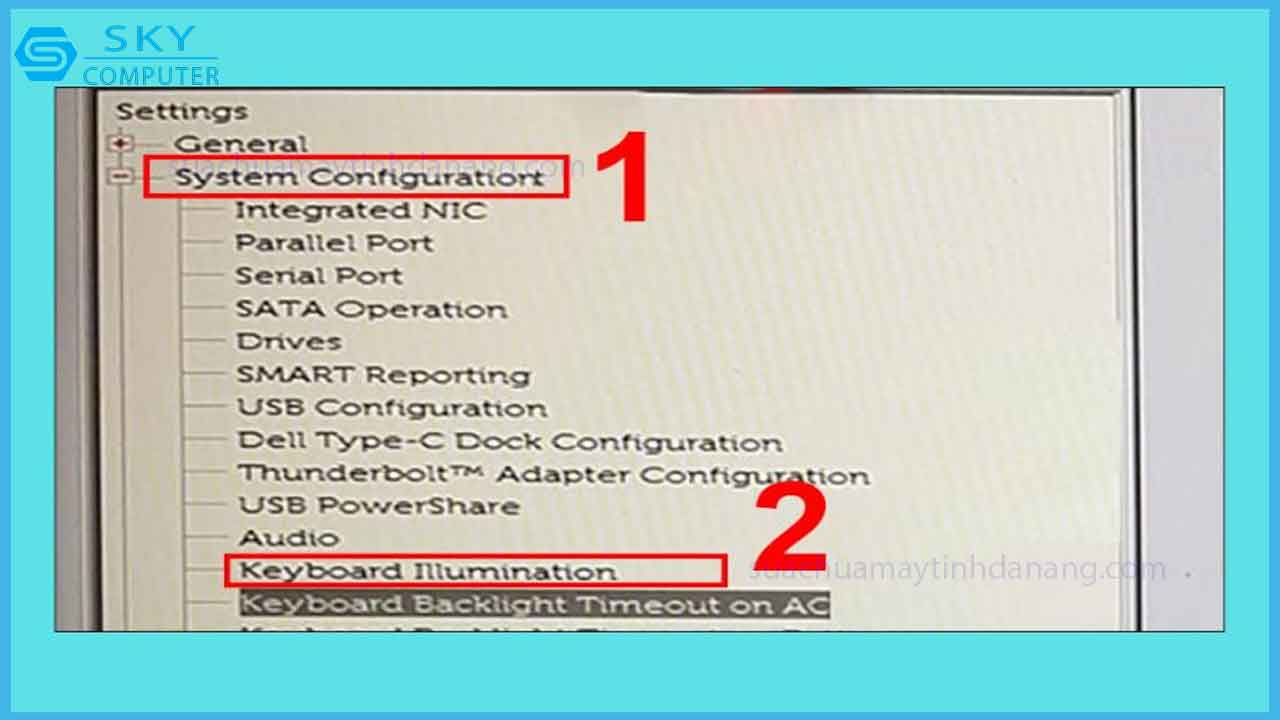
Bước 3: Tại mục Keyboard Illumination, bạn hãy chọn độ sáng mong muốn và chọn Apply. Cuối cùng, bạn hãy nhấp vào Exit và đợi khởi động lại. Sau khi khởi động lại là bạn có thể hoàn thành thao tác điều chỉnh đèn bàn phím trên laptop rồi đấy.
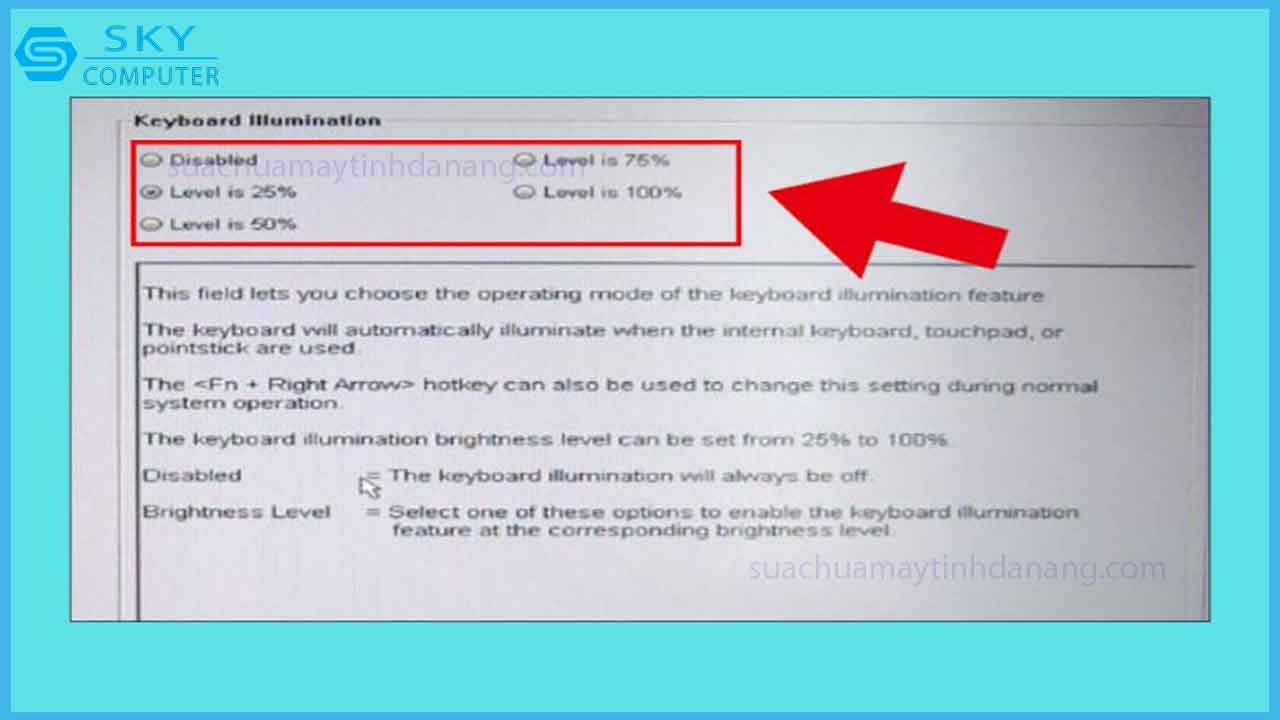
Sử dụng phần mềm tích hợp chuyên dụng
Ngoài hai cách trên, bạn có thể kiểm tra xem các thiết lập Keyboard Backlight đã tồn tại trên laptop Acer của mình hay chưa bằng cách click vào nút Start với biểu tượng Window. Sau đó, nhập từ khóa Keyboard backlit và nhấn Enter. Bạn sẽ thấy các thiết lập tùy chọn.
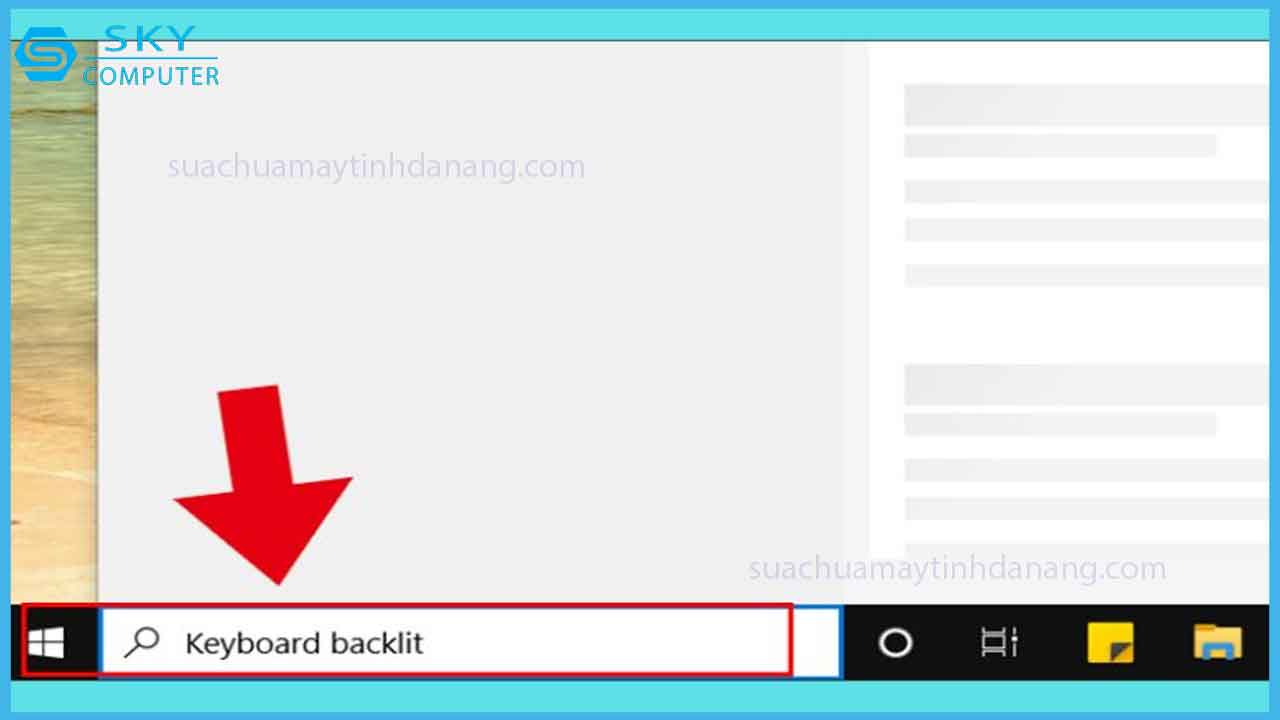
Tạm kết:
Như vậy, Sky Computerđã hướng dẫn bạn cách bật đèn bàn phím laptop Acer vô cùng đơn giản rồi đấy. Chúc bạn thành công!
Chúng tôi luôn cập nhật nhiều thủ thuật hằng ngày tại sua PC Da Nang
Mặc dù những thủ thuật trên có thể giúp bạn giải quyết một số vấn đề nhỏ trên PC, nhưng khi gặp phải các sự cố phức tạp, hãy để sửa PC Đà Nẵng giúp bạn. Với dịch vụ chuyên nghiệp, tận tâm và đội ngũ kỹ thuật viên giàu kinh nghiệm, chúng tôi cam kết mang đến giải pháp nhanh chóng, hiệu quả, giúp máy tính của bạn hoạt động bền bỉ và tối ưu nhất.

